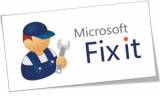Sokszor előfordul, hogy a felhasználó a pendrive működésében hiányosságot tapasztal, olyan érzése van, mintha az érintkezéssel baj lenne, pl. nem működik a Readyboost és újra be kell állítani, stb...
...
Tovább » Sokszor előfordul, hogy a felhasználó a pendrive működésében hiányosságot tapasztal, olyan érzése van, mintha az érintkezéssel baj lenne, pl. nem működik a Readyboost és újra be kell állítani, stb...
...
Tovább »
|
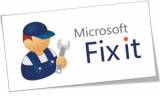 A Micorosft elindította a Fixit Center Pro oldalát, ahol az Irányított kereséssel segít megtalálni a legmegfelelőbb tartalmat, eszközöket és segít a hibaelhárítási feladatban.
...
Tovább » A Micorosft elindította a Fixit Center Pro oldalát, ahol az Irányított kereséssel segít megtalálni a legmegfelelőbb tartalmat, eszközöket és segít a hibaelhárítási feladatban.
...
Tovább »
|
 Egy új szoftver telepítése közben a Windows 7 gyakran Access is Denied (hozzáférés megtagadva) hibaüzenetet küldhet, ez a cikk segíthet a hiba elhárításában.
...
Tovább » Egy új szoftver telepítése közben a Windows 7 gyakran Access is Denied (hozzáférés megtagadva) hibaüzenetet küldhet, ez a cikk segíthet a hiba elhárításában.
...
Tovább »
|
Az automatikus bejelentkezés működése során előfordul, hogy olyan tartalmú hibaüzenetet kapsz:
...
Tovább »
|
A Windows 7-ben, mint az előző verziókban is, létezik az automatikus lejátszás, autoplay funkció (nem ugyanaz, mint az automatikus indítás, amely egy meghatározott fájlt futtat egy eszköz behelyezésekor).
Alapértelmezésben egy CD/DVD behelyezésekor, vagy egy külső eszköz csatlakoztatásakor egy párbeszédablak jelenik meg, amelyben kiválasztható, hogy mit tegyen a Windows az eszközön található tartalommal.
...
Tovább »
|
Egy-egy program telepítése után előfordolhat, hogy futtatásakor egy hibaüzenet jelenik meg, mely szerint a program nem indítható el, mert az MSVCR71.DLL/MSVCP71.DLL hiányzik a számítógépedről.
Elég sok megoldás található erre a problémára a neten, de az a legegyszerűbb, ha letöltöd a hiányzó fájlt, kicsomagolod, és a benne található msvcr71.dll/msvcp71.dll fájlt bemásolod a Windows System 32 könytárába (általában: C:\Windows\System32\), 64 bites rendszernél a SysWOW64 mappába (általában: C:\Windows\SysWOW64\).
A csomagolt fájlban megtalálod az MSVCR71.DLL és az MSVCP71.DLL fájlt is.
Az MSVCR71.DLL és az MSVCP71.DLL fájlt letöltheted innen (zip formátumban):
|
Időnként előfordul, hogy azt a hibaüzenetet kapod a Windows 7-től, hogy a Windows Intéző leállt (esetleg ilyenkor azonnal újra is indul). Nos íme az egyik lehetséges megoldása a problémának (nem feltétlenül mindig jó megoldás):
a Start menü keresőjébe írd be, hogy regedit és futtasd a Registry Editor-t rendszergazdaként (jobb klikk a megjelenő eredményre a Start Menüben, és válaszd a Futtatás rendszergazdaként (Run as Administrator) parancsot). A bal oldalon navigálj a
HKEY_LOCAL_MACHINE » SOFTWARE » Microsoft » SQMClient » Windows » DisabledSessions
kulcshoz, a jobb oldalon töröld a MachineThrottling nevű kulcsot (ha létezik).
Indítsd újra a Windowst.
|
Sajnos elég gyakori jelenség, hogy a Windows 7 telepítése után az előző operációs rendszerben létrehozott partíció(ka)t nem jeleníti meg, nem látja az újonnan telepített Hetes.
Az esetek nagy részében a megoldás a következő:
a Start Menü keresőjébe írd be, hogy compmgmt.msc és nyomj Enter-t. A megnyíló Lemezkezelés ablakában az esetek túlnyomó részében szerepel(nek) a korábban létrehozott partíció(k), ám valószínűleg a Windows 7 nem rendelt hozzá(juk) betűjelet, így az(ok) a rendszer számára láthatatlan(ok).
Ahhoz, hogy a rendszer felismerje a meghajtó(ka)t hozzá(juk) kell rendelned egy betűjelet. Kattints jobb gombbal a meghajtóra és válaszd a Meghajtóbetűjel és elérési út módosítása...(Change Drive Letter and Paths) parancsra, és válaszd ki a rendelkezésre álló betűjelek közül azt, amelyik neked szimpatkus.
Biztos, ami biztos, indítsd újra a rendszert... |
|